
Ako odstrániť ľubovoľný oddiel pevného disku (vrátane systému a služieb) z príkazového riadku
Ahoj priatelia! Ak nemôžete naformátovať alebo odstrániť žiadnu časť pevného disku, môže to byť z niekoľkých dôvodov:- Systém súborov na pevnom disku je poškodený! Ak chcete problém opraviť, spustite obslužný program príkazového riadka Chkdsk a pomocou neho skontrolujte chyby v súborovom systéme v častiach pevného disku. Po odstránení chýb skúste problémovú časť naformátovať znova v okne „Tento počítač“ alebo pomocou bezplatného programu AOMEI Partition Assistant..
- Na pevnom disku sú chybné sektory (chybné bloky), diagnostikujte pevný disk, možno je to zlé a je potrebné ho vymeniť.
- Chcete odstrániť akýkoľvek systémový alebo servisný oddiel? Najjednoduchší spôsob, ako to dosiahnuť, je v prostredí Windows Preinstallation Environment (ďalšie informácie nájdete vo zvyšku tohto článku) alebo zmenou atribútov oblasti pevného disku..
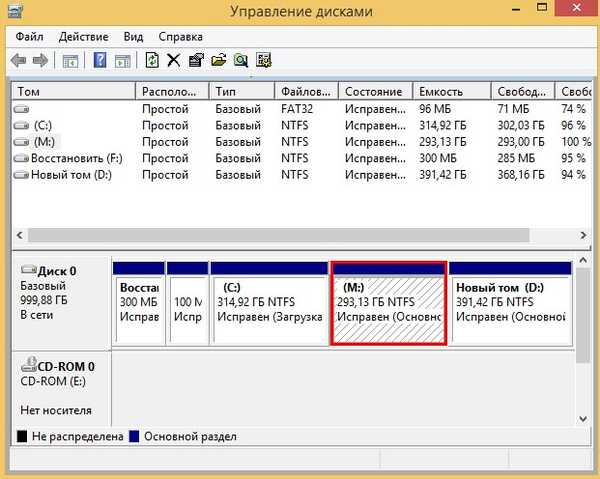
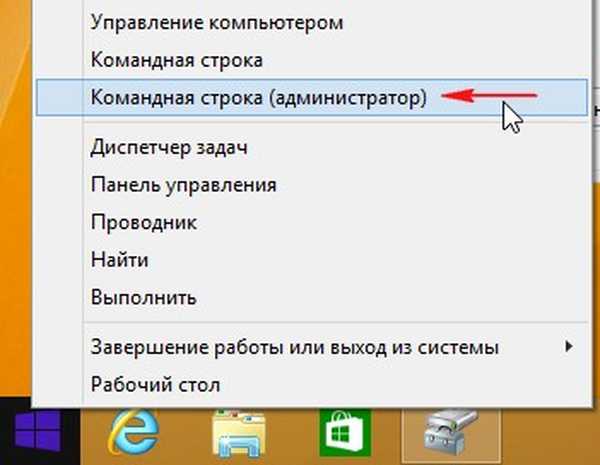
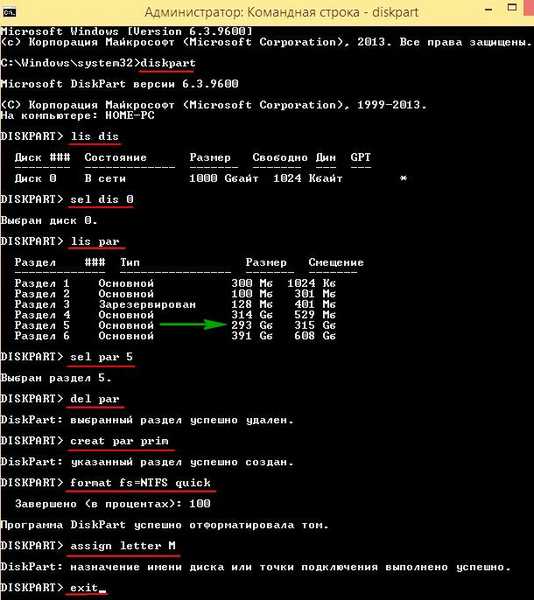
V fungujúcom operačnom systéme týmto spôsobom môžete vymazať takmer všetky oddiely na pevnom disku s výnimkou systémových alebo servisných oddielov (prostredie na obnovenie, skrytý oddiel so systémovým oddielom šifrovaného EFI) s veľkosťou 100 MB, ako aj skrytý oddiel s nastaveniami z výroby), ale tieto oddiely môžu byť tiež odstrániť v prostredí Windows Preinstallation Environment alebo zmenou atribútov oblasti pevného disku.
Ako odstrániť systémový alebo servisný oddiel pevného disku z príkazového riadku
Napríklad odstráňte systémový oddiel šifrovaný EFI (100 MB).
Chcem povedať, že nie je vhodné tieto oddiely „pre zábavu“ vymazať, pretože to sľubuje rôzne problémy pri následnej prevádzke operačného systému, pretože každý skrytý oddiel pevného disku má svoje vlastné funkcie..

Stiahnutie nášho notebooku z inštalačného disku Windows 10.
V úvodnom okne inštalácie operačného systému stlačte Shift + F10 a otvorí sa príkazový riadok.

Zadávame príkazy:
diskpartlis dis (týmto príkazom uvádzame všetky disky a jednotky pripojené k počítaču alebo notebooku) sel dis 0 (vyberte jediný pevný disk) lis par (zoznam všetkých častí pevného disku) sel par 2 (týmto príkazom vyberieme skrytý oddiel 100 MB šifrovaný (EFI) systémový oddiel) .del par override (vymazať tento oddiel pomocou parametra override, tento parameter umožňuje diskpartu odstrániť akýkoľvek zväzok na pevnom disku bez ohľadu na jeho atribúty)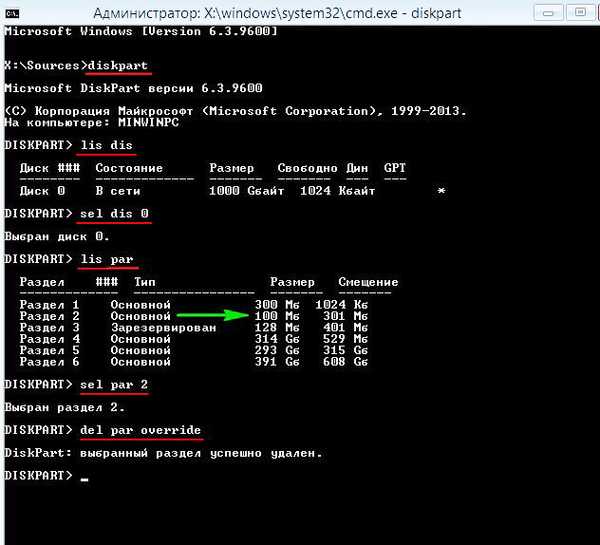
Pri použití bežného príkazu del par dostanete chyba služby virtuálneho disku:
Chránený oddiel nie je možné odstrániť bez vynútenia bezpečných nastavení.

Značky článkov: Funkcie oddielu disku











